Preskúmanie a odstránenie procesu rundll32.exe
Počas normálnej prevádzky operačného systému Windows je spustených veľa procesov tretích strán a vnorených procesov, medzi ktorými je rundll32.exe. Najčastejšie si to môžete všimnúť pri spustení programov alebo hier a jej zaťaženie procesorom niekedy dosahuje obrovské hodnoty. Z tohto dôvodu tento proces zmiasť používateľov, najmä tých, ktorých počítač je vybavený dosť slabým hardvérom, a tých, ktorí neustále monitorujú „Správcu úloh“ . Dnes chceme hovoriť o tom, ako podrobne študovať tento spustiteľný súbor a či by sa mal vôbec odstrániť.
obsah
Študujeme a odstránime proces rundll32.exe
Hlavnou otázkou pre začínajúceho alebo neskúseného používateľa je účel rundll32.exe. Hneď otvorme túto tému tým, že spustiteľný súbor je predvolený systém a slúži na spustenie funkcií dynamicky pripojených knižníc, tj objektov DLL. Ako viete, tieto komponenty nemajú vlastný spustiteľný súbor, preto sa spúšťajú pomocou špeciálne vytvoreného univerzálneho nástroja. rundll32.exe zaťažuje procesor práve v okamihu spustenia funkcií DLL, čo sa najčastejšie stáva pri práci so softvérom alebo pri hraní hier. Existuje však vysoká pravdepodobnosť, že keď je počítač napadnutý vírusmi, hrozba sa prestane zobrazovať ako vzhľad tohto objektu a bude umiestnená inde na pevnom disku, čím bude počítač neustále spúšťať a poškodzovať. Preto, ak vás uvedený súbor EXE zmiasť, budete ho musieť študovať a odstrániť, ak je vírusový. Budeme o tom hovoriť ďalej a budeme hovoriť ďalej.
Krok 1: Získajte podrobné informácie o rundll32.exe
Ako už bolo spomenuté vyššie, vo väčšine prípadov sa používateľ dozvie o rundll32.exe v zobrazovaní spustených služieb v okne „Správca úloh“ . Ak však bola táto súčasť infikovaná vírusom alebo ak bola jej škodlivá kópia vytvorená na jednotke inde, vývojári s najväčšou pravdepodobnosťou poskytli možnosť, že chcete tento proces sledovať prostredníctvom zadaného menu, takže ak otvoríte Správcu úloh , jednoducho sa vypne , Na obídenie tohto triku sa používa pokročilejšie riešenie, ktoré je uvedené v nasledujúcich pokynoch.
Stiahnite si Process Explorer z oficiálnych stránok
- Kliknite na odkaz vyššie. Dostanete sa na oficiálnu webovú stránku spoločnosti Microsoft, ktorá distribuuje slobodný softvér s názvom Process Explorer. Je to pokročilý analóg štandardného dispečera, ktorý sa vírusmi nedá vyhnúť. Preto pri použití tohto nástroja môžete mať istotu, že zobrazujete absolútne všetky spustené a skryté procesy. Ak chcete začať, stiahnite Process Explorer kliknutím na príslušný štítok na stránke sťahovania.
- Program nemusíte inštalovať, stačí spustiť výsledný archív a otvoriť 32 alebo 64-bitovú verziu súboru EXE.
- Okamžite prejdite na podrobnosti. Uskutočňuje sa to prostredníctvom rozbaľovacej ponuky „Súbor“ kliknutím na tlačidlo „Zobraziť podrobnosti pre všetky procesy“.
- Program sa reštartuje. Teraz môžete pokračovať v hľadaní súboru, ktorý potrebujete. Najjednoduchší spôsob, ako to dosiahnuť, je pomocou funkcie „Nájsť“ . Vyvolá sa prostredníctvom kontextového menu alebo stlačením štandardnej klávesovej skratky Ctrl + F.
- Proces môžete nezávisle nájsť, pretože to netrvá príliš dlho. Po úspešnom nájdení dvakrát kliknite na riadok ľavým tlačidlom myši a zobrazte jeho vlastnosti.
- V okne Vlastnosti, ktoré sa otvorí , si na prvej karte môžete zobraziť umiestnenie ľubovoľného spustiteľného súboru procesu. Takže zistíte, či je rundll32.exe skutočne maskovaný vírusom alebo či beží z jeho štandardného umiestnenia.
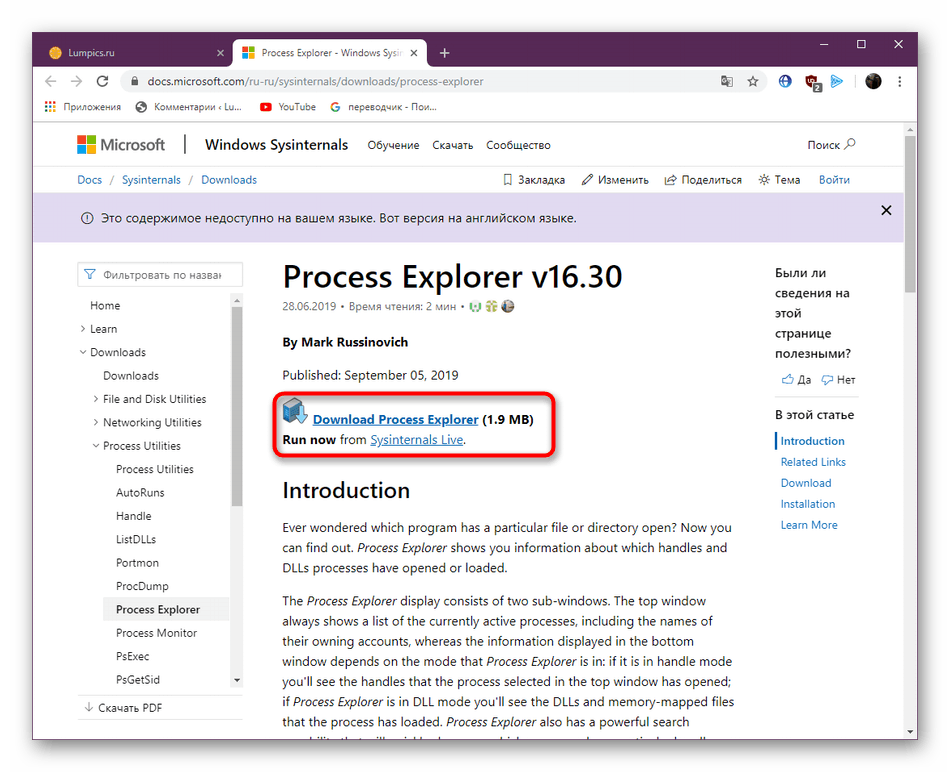
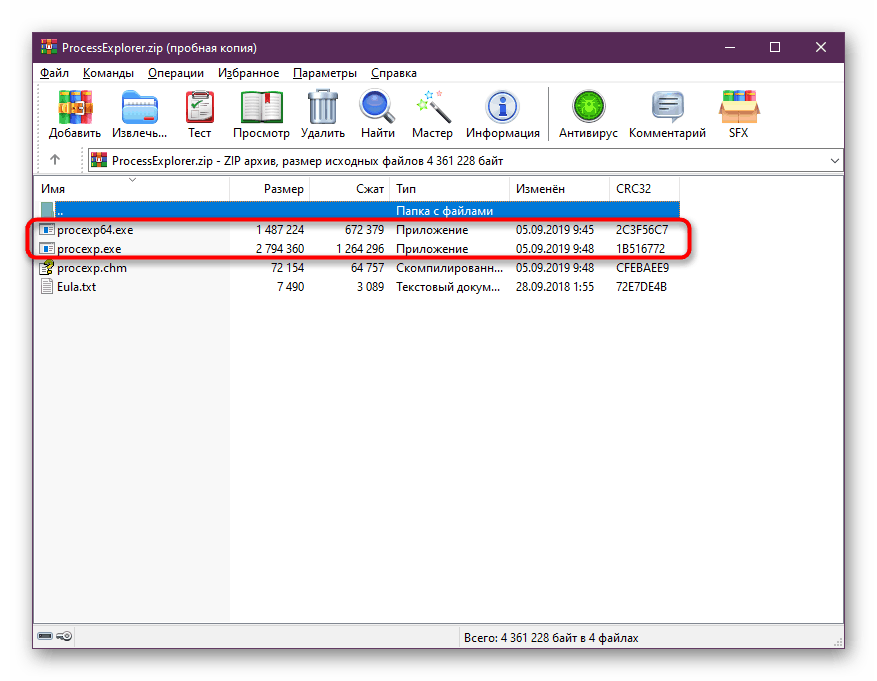
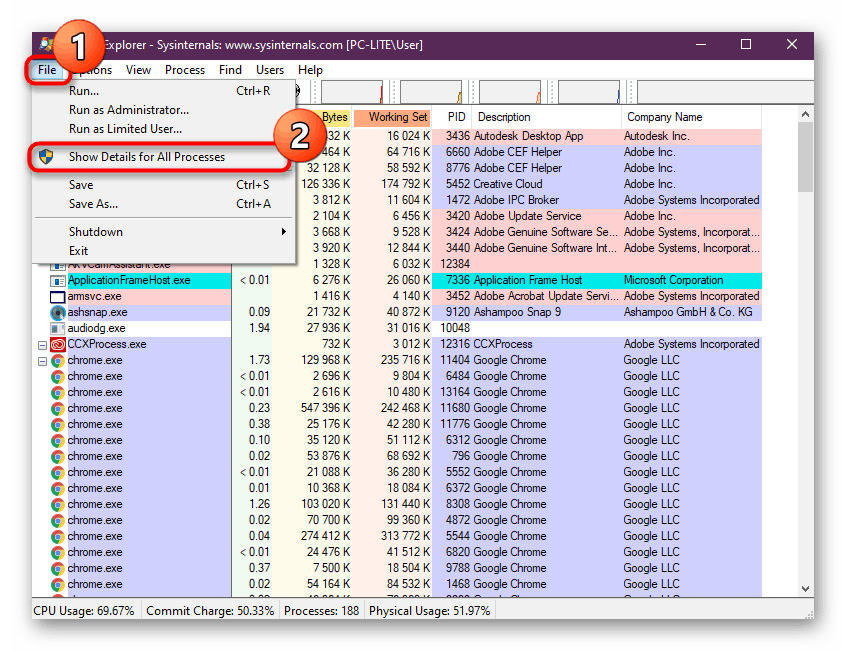
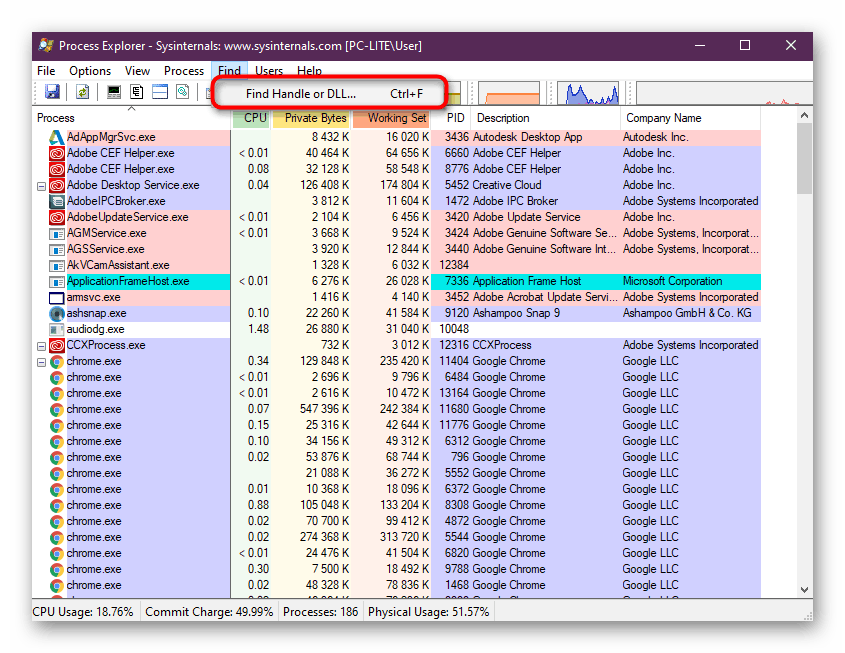
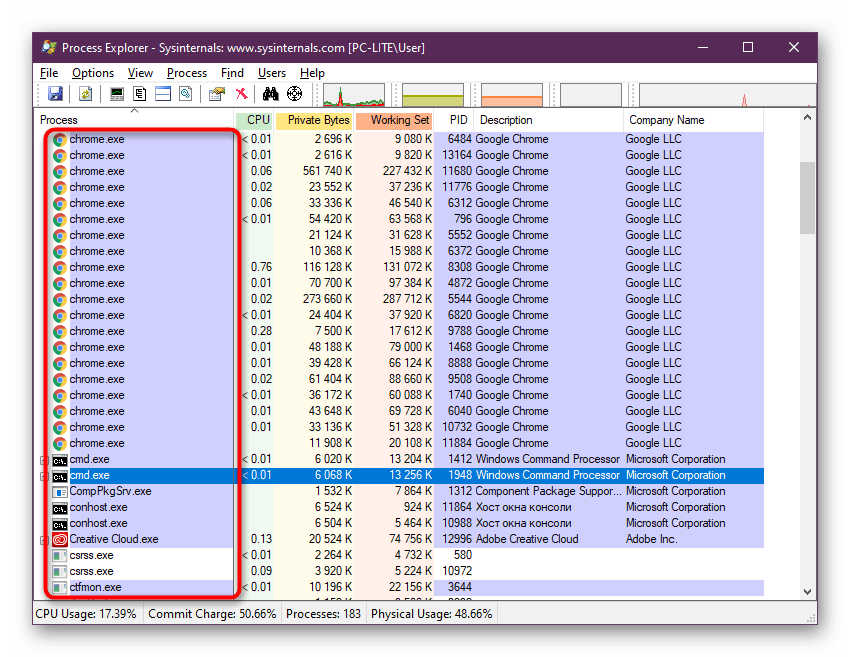
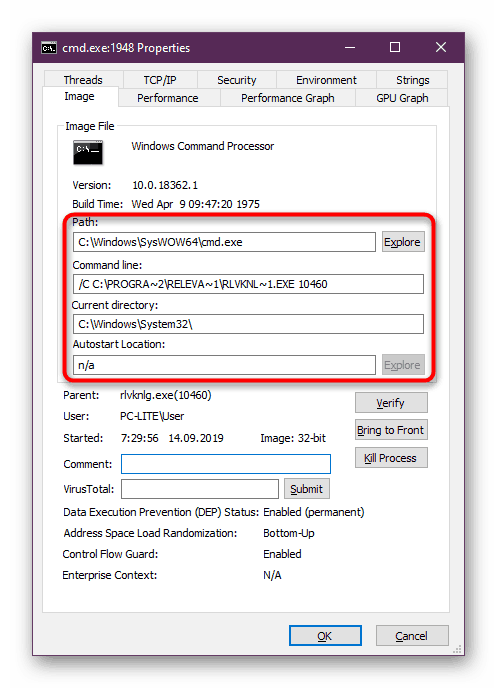
Ak náhle zistíte, že rundll32.exe sa nenachádza v štandardnom umiestnení (a správna cesta by mala vyzerať takto: C:WindowsSystem32 ), mali by ste okamžite prejsť do tretej časti nášho článku a urýchlene vykonať úplné vyhľadávanie vírusov, čím úplne odstránite všetky infikované súbory a súbory tretích strán vrátane zisteného spoofingu.
Krok 2: Preskúmajte systémový súbor rundll32.exe
Ak sa ukázalo, že daný bežiaci proces je stále umiestnený štandardným spôsobom, ale podozrivo načíta procesor v rôznych časoch, odporúča sa hrať bezpečne a skontrolovať, či nie je infikovaný. Túto operáciu môžete vykonať nasledovne:
- Prejdite na cestu k úložisku pre súbor
C:WindowsSystem32, kde C je písmeno systémového zväzku pevného disku. - Nájdite tam súbor rundll32.exe a kliknite naň pravým tlačidlom myši.
- Ak máte v počítači nainštalovaný antivírusový program, rozbaľovacia ponuka bude obsahovať riadok, ktorý spustí kontrolu tejto položky. Bez ochrany je najjednoduchšie skenovať pomocou serverov online alebo nástrojov, ktoré nevyžadujú predbežnú inštaláciu. Prečítajte si viac o tom v nasledujúcich materiáloch.
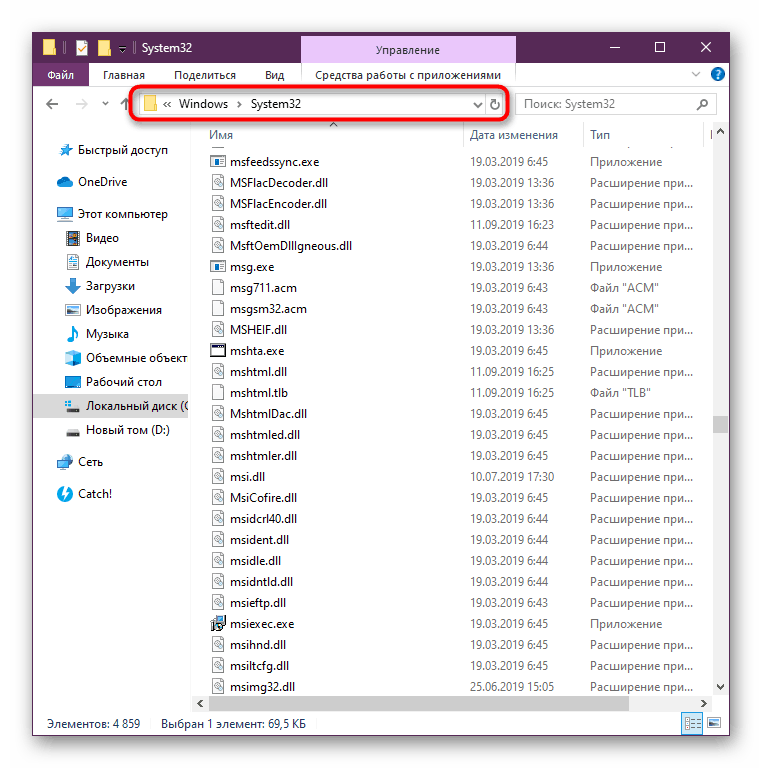
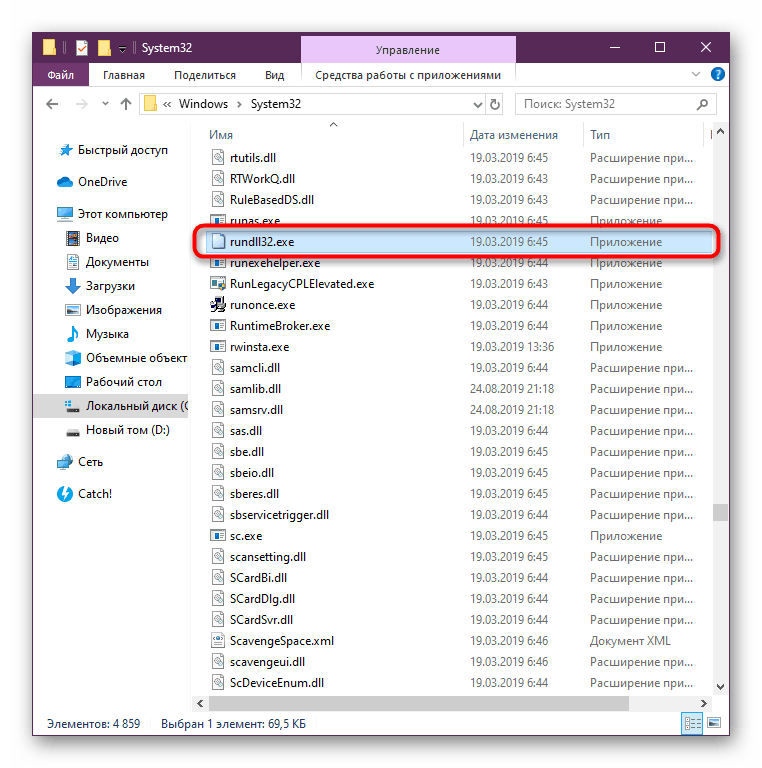
Viac informácií:
Vyhľadajte v počítači vírusy bez antivírusu
Online kontrola systému, súborov a vírusov
Ak sa zistí hrozba, bude s najväčšou pravdepodobnosťou celý súbor v karanténe alebo bude odstránený, čo bude mať za následok celý rad problémov s fungovaním operačného systému. V nasledujúcich dvoch krokoch vám povieme všetko o náprave tejto situácie.
Krok 3: Dokončite vyhľadávanie hrozieb v systéme Windows
Vírus, ktorý vstupuje do počítača, takmer nikdy nenapáda iba jeden súbor. Čím viac času uplynulo od infikovania, tým väčšia je pravdepodobnosť, že už bolo poškodených veľké množstvo systémových a užívateľských objektov. Preto by ste určite mali použiť kompletné riešenie, ktoré kompletne prehľadá systém na prítomnosť vírusov. Všetky nájdené komponenty budú opravené alebo odstránené, čo závisí od ich typu a stupňa poškodenia.
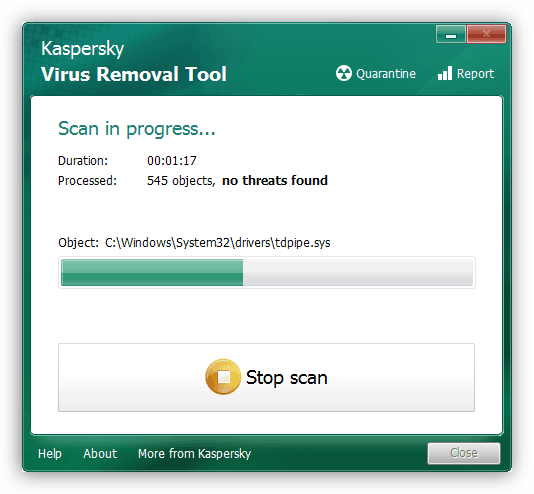
Viac informácií: Boj proti počítačovým vírusom
Krok 4: obnovte systémové súbory
Posledná fáza po úplnom vyčistení OS je obnova systémových súborov. Je užitočné ho používať iba v tých prípadoch, ak bol daný spustiteľný súbor skutočne infikovaný a potom bol antivírusom opravený alebo odstránený. Kontrola integrity sa vykoná pomocou štandardného nástroja konzoly SFC. Stáva sa však, že pri globálnych porušeniach tento nástroj tiež nefunguje správne. Najskôr by sa mal vykonať ďalší druh korekcie systémových porúch pomocou DISM a až potom kontrola integrity pomocou SFC. To všetko v najrozšírenejšej podobe povedal náš autor v článku na nasledujúcom odkaze.
Viac informácií: Používanie a obnovovanie kontrol integrity systémových súborov v systéme Windows
Teraz viete, že spočiatku je rundll32.exe štandardný systémový súbor, avšak v dôsledku pôsobenia hrozieb ho možno napadnúť alebo presunúť pomocou vytvorenia niekoľkých kópií. To všetko môže byť ťažké odhaliť, pretože samotný objekt zriedka načíta OS, ale ak sa vám to stále podarilo, nemali by ste váhať problém vyriešiť.